linux服务器配置tomcat
1、下载tomcat,-----------同样这里也不说明了,
Tomcat官方站点:http://jakarta.apache.org
获取Tomcat安装程序包
tar.gz(zip)文件是Linux操作系统下的安装版本
exe文件是Windows系统下的安装版本
zip文件是Windows系统下的压缩版本
2.把apache-tomcat-8.5.53.tar.gz上传到linux根目录下----所用上传工具之前文章有讲,这里也不在重复
3. 解压apache-tomcat-8.5.53.tar.gz到/usr/local/目录下
* tar -xvf apache-tomcat-8.5.53.tar.gz
-C /usr/local/
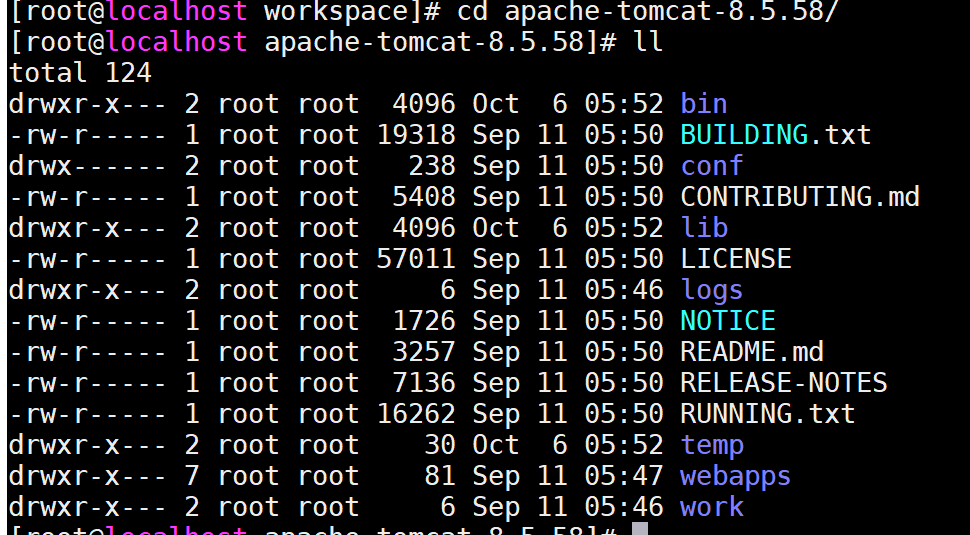
相应解释如图:
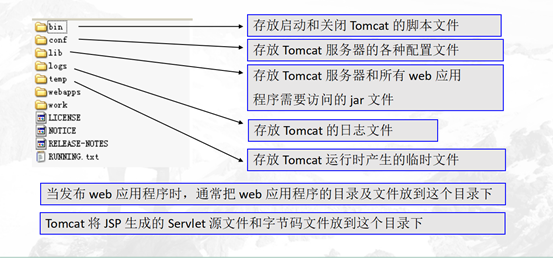
* bin 启动服务器/停止服务器
.sh(是linux上的可执行二进制文件)/.bat(是windowns上的可执行二进制文件)
* conf(config配置)
可以配置服务器的端口号(一个端口只能运行一个软件,tomcat默认端口8080)
需要修改端口,可以编辑server.xml文件
<Connector port="8081" protocol="HTTP/1.1"
connectionTimeout="20000"
redirectPort="8443" />
运行的时候,控制台如果出现乱码,修改tomcat下conf/logging.properties文件
将java.util.logging.ConsoleHandler.encoding =
UTF-8
修改为java.util.logging.ConsoleHandler.encoding
= GBK
* logs日志
放的是服务器运行的日志(cat
more less tail)
* webapps = web applications(应用)
放后台项目的目录 -----> 把项目war包复制到该目录下
* war包是后台项目的压缩包,而服务器软件tomcat具有自动解压war包的功能
如果拖进去启动服务器后不能够自动解压,先执行./shutdown.sh停止服务器,在执行./startup.sh启动服务器
4.启动服务
* 在bin目录下执行./startup.sh文件
停止服务
* 在bin目录下执行./shutdown.sh文件
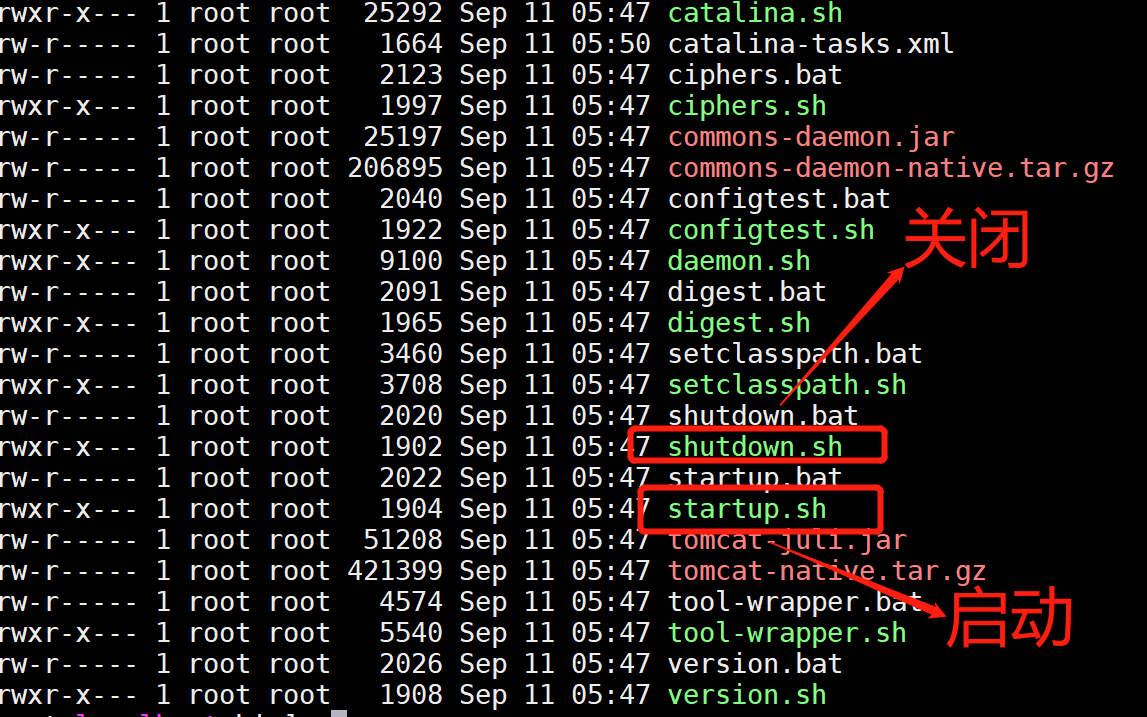
确认是否开启:
进入日志中查看
cd ../logs
tail -f catalina.out

5、浏览器验证tomcat是否成功启动
http:192.168.xx.xx/8080

6、若访问失败,则需要关闭本机的防火墙和虚拟机的防火墙,
1、本机防火墙-----进入控制面板关闭
2、虚拟机防火墙
① 先查看防火墙状态 service iptables status,
② 如果是打开的,就关闭防火墙, service iptables stop

